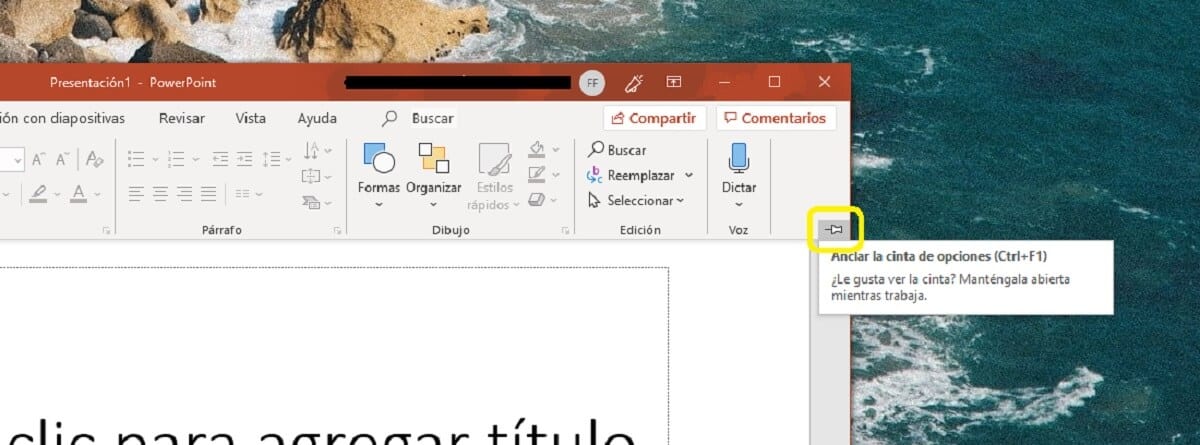當前,用於創建演示文稿的最常用的應用程序之一是PowerPoint,這就是為什麼它在Microsoft Office套件中佔據相當重要的位置,並且每天被全球數百萬人使用的原因。
然而,事實是,正如發生的那樣 與Microsoft Word o 使用Excel電子表格軟件,所有操作都是從頂部的工具欄或功能區處理的,如果出現以下情況,可能會出現問題: 在您的計算機上不顯示或最小化 因為某些原因。
這樣您就可以在Microsoft PowerPoint中恢復功能區
您應該記住,在本教程中, 該方法會根據您的Microsoft Office版本的不同而有所變化,因此,如果您使用的是2010年或更早的版本,則必須按照下面顯示的步驟進行操作。 還要說該教程僅適用於裝有Windows操作系統的計算機,不適用於其他計算機。
較新版本的Microsoft Office
如果您擁有Microsoft發布的Office的最新版本之一,則該教程將稍微容易一些。 要再次顯示PowerPoint選項的上方,您應該做的是,在應用程序的右上方,關閉和最小化應用程序的選項旁邊, 找到形狀像窗口的按鈕,稱為“演示文稿選項”。 您只需要按下按鈕,然後就會出現不同的選項,您可以從中選擇顯示PowerPoint。 具體來說, 選擇“顯示選項卡和命令” 您將獲得默認的PowerPoint視圖。


如果未出現該選項,或者您具有以前版本的Microsoft Office
另一方面,由於某些原因,該選項可能不會出現,或者如果您具有2010之前的Office版本,您將看到默認情況下它不會直接出現,因為該選項未包含在該選項中。時間。 因為這個原因 在這些情況下,遵循的過程將有所不同,並且沒有一種通用的解決方案,儘管總會很容易找到它。
首先,您必須顯示PowerPoint功能區,為此,您必須單擊不同的選項卡之一(引發, 插入…) 從一開始。 完成後,在右上角的頂部或底部, 您應該會看到帶有向下箭頭的圖標或某種圖釘,具體取決於您的版本。 您只需要按一下它,然後色帶就會正確地固定在頂部。